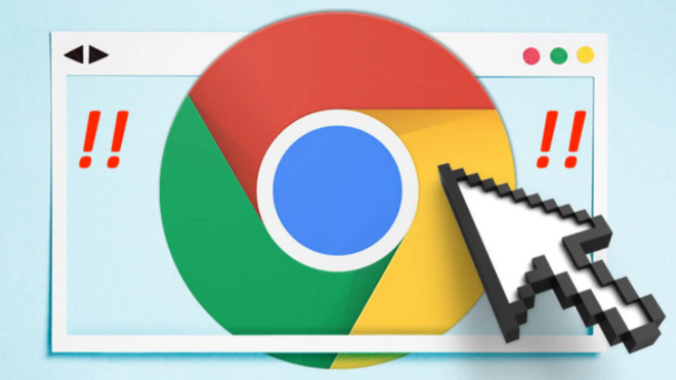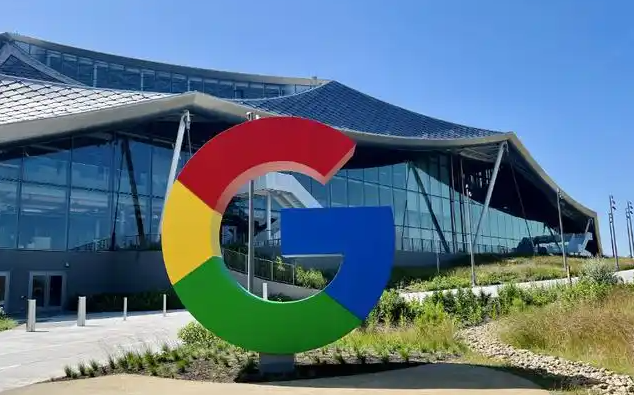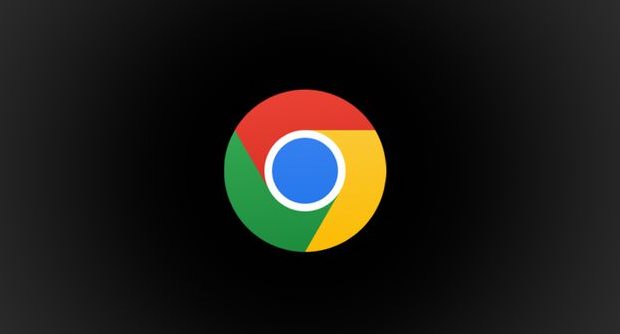当前位置:
首页 >
Google Chrome浏览器网页调试工具入门
Google Chrome浏览器网页调试工具入门
时间:2025年06月06日
来源: 谷歌浏览器官网
详情介绍
一、打开调试工具
1. 快捷键打开:在Chrome浏览器中,按下F12键,或者使用Ctrl+Shift+I组合键,也可以右键点击网页元素,选择“检查”,这样就能快速打开调试工具。
2. 菜单进入:点击浏览器右上角的三个点,选择“更多工具”,然后点击“开发者工具”,同样可以进入调试工具界面。
二、了解调试工具界面布局
1. Elements面板:这个面板用于查看和编辑网页的HTML结构。在页面中选中一个元素,会在Elements面板中高亮显示对应的HTML代码。可以在这里修改元素的属性,比如更改元素的样式、文本内容等,修改后能立即在网页上看到效果。
2. Console面板:控制台可以显示网页的日志信息,包括JavaScript错误、警告等。还可以在控制台中输入JavaScript命令来与网页进行交互,比如输入document.getElementById('elementId').style.color = 'red';可以改变指定元素的文本颜色。
3. Sources面板:这里显示了网页的源代码,包括HTML、CSS和JavaScript文件。可以设置断点,对JavaScript代码进行调试,逐行执行代码,观察变量的值的变化,帮助查找和解决脚本问题。
4. Network面板:网络面板用于查看网页加载时的网络请求情况。可以看到每个请求的资源类型(如HTML、CSS、JS、图片等)、状态码、加载时间等信息。通过分析网络请求,可以优化网页性能,比如找出加载缓慢的资源并进行优化。
5. Performance面板:性能面板可以记录和分析网页的性能表现。它能显示网页的加载时间、脚本执行时间、渲染时间等,并且可以通过录制和回放功能来分析性能瓶颈,提供优化建议,帮助提高网页的响应速度。
6. Application面板:应用面板用于查看网页使用的存储资源,如Cookies、LocalStorage、SessionStorage等,还可以查看已安装的插件和扩展程序相关信息。
三、基本操作示例
1. 查看和修改元素样式:在Elements面板中,选择一个网页元素,比如一个按钮。在右侧的Styles区域,可以看到该元素的CSS样式。点击样式属性的值,可以修改样式,如将按钮的背景颜色改为蓝色,只需将background-color属性的值改为blue,然后按Enter键,网页上的按钮背景颜色就会立即改变。
2. 在控制台输出信息:在Console面板中,输入console.log('Hello World');然后按Enter键,控制台会输出“Hello World”这条信息。这可以用于测试JavaScript代码片段,或者在调试过程中输出变量的值来帮助分析问题。
3. 查看网络请求详情:在Network面板中,刷新网页,会看到一系列网络请求。点击一个请求,比如一个图片请求,可以查看该请求的详细信息,包括请求头、响应头、响应体等。通过查看请求头中的URL,可以知道图片的加载路径,通过查看响应头可以了解服务器返回的状态等信息。

一、打开调试工具
1. 快捷键打开:在Chrome浏览器中,按下F12键,或者使用Ctrl+Shift+I组合键,也可以右键点击网页元素,选择“检查”,这样就能快速打开调试工具。
2. 菜单进入:点击浏览器右上角的三个点,选择“更多工具”,然后点击“开发者工具”,同样可以进入调试工具界面。
二、了解调试工具界面布局
1. Elements面板:这个面板用于查看和编辑网页的HTML结构。在页面中选中一个元素,会在Elements面板中高亮显示对应的HTML代码。可以在这里修改元素的属性,比如更改元素的样式、文本内容等,修改后能立即在网页上看到效果。
2. Console面板:控制台可以显示网页的日志信息,包括JavaScript错误、警告等。还可以在控制台中输入JavaScript命令来与网页进行交互,比如输入document.getElementById('elementId').style.color = 'red';可以改变指定元素的文本颜色。
3. Sources面板:这里显示了网页的源代码,包括HTML、CSS和JavaScript文件。可以设置断点,对JavaScript代码进行调试,逐行执行代码,观察变量的值的变化,帮助查找和解决脚本问题。
4. Network面板:网络面板用于查看网页加载时的网络请求情况。可以看到每个请求的资源类型(如HTML、CSS、JS、图片等)、状态码、加载时间等信息。通过分析网络请求,可以优化网页性能,比如找出加载缓慢的资源并进行优化。
5. Performance面板:性能面板可以记录和分析网页的性能表现。它能显示网页的加载时间、脚本执行时间、渲染时间等,并且可以通过录制和回放功能来分析性能瓶颈,提供优化建议,帮助提高网页的响应速度。
6. Application面板:应用面板用于查看网页使用的存储资源,如Cookies、LocalStorage、SessionStorage等,还可以查看已安装的插件和扩展程序相关信息。
三、基本操作示例
1. 查看和修改元素样式:在Elements面板中,选择一个网页元素,比如一个按钮。在右侧的Styles区域,可以看到该元素的CSS样式。点击样式属性的值,可以修改样式,如将按钮的背景颜色改为蓝色,只需将background-color属性的值改为blue,然后按Enter键,网页上的按钮背景颜色就会立即改变。
2. 在控制台输出信息:在Console面板中,输入console.log('Hello World');然后按Enter键,控制台会输出“Hello World”这条信息。这可以用于测试JavaScript代码片段,或者在调试过程中输出变量的值来帮助分析问题。
3. 查看网络请求详情:在Network面板中,刷新网页,会看到一系列网络请求。点击一个请求,比如一个图片请求,可以查看该请求的详细信息,包括请求头、响应头、响应体等。通过查看请求头中的URL,可以知道图片的加载路径,通过查看响应头可以了解服务器返回的状态等信息。